Page 694 of 780
FR ÅGASVA RLÖSNING
Vissa tecken i aktuell mediainformation visas inte på rätt sätt.
Ljudsystemet kan inte hantera vissa teckentyper. Använd standardtecken för att döpa spår och kataloger.
Uppspelningen av streaming-filer börjar inte. Den anslutna kringutrustningen tillåter inte automatisk start av uppspelningen. Starta uppspelningen på kringutrustningen.
Namnen på spåren och speltiden visas inte på displayen vid audio-streaming.
Bluetooth-profilen tillåter inte över föring av dessa informationer.
Page 695 of 780
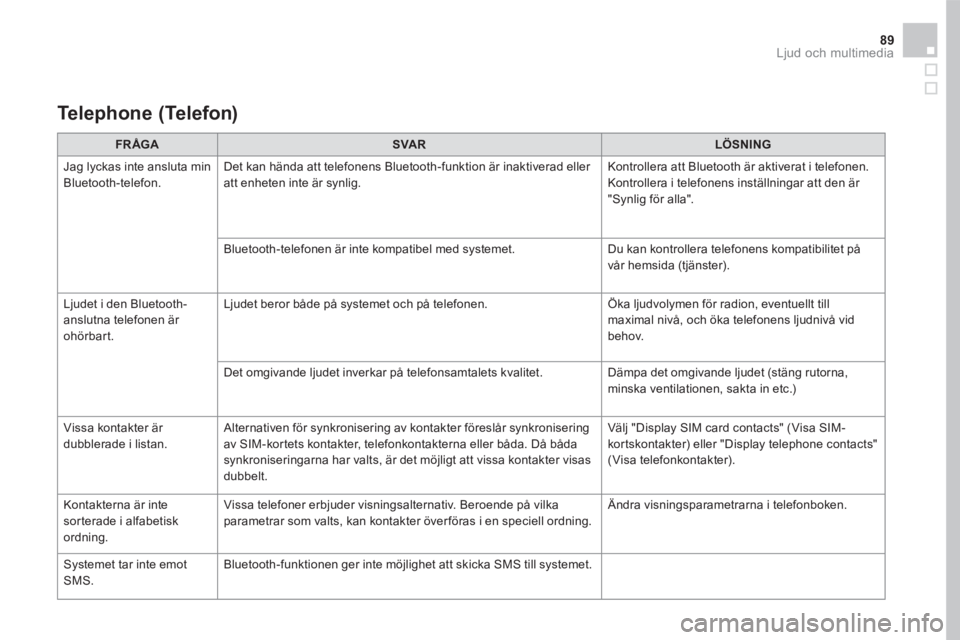
89 Ljud och multimedia
FR ÅGASVA RLÖSNING
Jag lyckas inte ansluta min Bluetooth-telefon. Det kan hända att telefonens Bluetooth-funktion är inaktiverad eller att enheten inte är synlig. Kontrollera att Bluetooth är aktiverat i telefonen. Kontrollera i telefonens inställningar att den är "Synlig för alla".
Bluetooth-telefonen är inte kompatibel med systemet. Du kan kontrollera telefonens kompatibilitet på vår hemsida (tjänster).
Ljudet i den Bluetooth-anslutna telefonen är ohörbart.
Ljudet beror både på systemet och på telefonen. Öka ljudvolymen för radion, eventuellt till maximal nivå, och öka telefonens ljudnivå vid behov.
Det omgivande ljudet inverkar på telefonsamtalets kvalitet. Dämpa det omgivande ljudet (stäng rutorna, minska ventilationen, sakta in etc.)
Vissa kontakter är
dubblerade i listan.
Alternativen för synkronisering av kontakter föreslår synkronisering
av SIM-kortets kontakter, telefonkontakterna eller båda. Då båda synkroniseringarna har valts, är det möjligt att vissa kontakter visas dubbelt.
Välj "Display SIM card contacts" (Visa SIM-
kortskontakter) eller "Display telephone contacts" (Visa telefonkontakter).
Kontakterna är inte sorterade i alfabetisk ordning.
Vissa telefoner erbjuder visningsalternativ. Beroende på vilka parametrar som valts, kan kontakter över föras i en speciell ordning. Ändra visningsparametrarna i telefonboken.
Systemet tar inte emot SMS. Bluetooth-funktionen ger inte möjlighet att skicka SMS till systemet.
Telephone (Telefon)
Page 707 of 780
1 Ljud och multimedia
7- t u m s p e k s k ä r m
GPS / Navigation - Bilradio / Multimedia - Bluetooth ®
-telefon
Sammanfattning
Komma igång 2
Rattreglage 4
Menyer 5
Navigation 6
Navigation - Vägvisning 14
Tr afi k 18
Radio Media 20
Radio 26
DAB Radio (Digital Audio Broadcasting) 28
Media 30
Inställningar 34
Uppkopplade tjänster 42
Internet browser (Webbläsare) 43
MirrorLink
TM 46
CarPlay® 50
Te l e f o n 5 4
Vanliga frågor 62
Systemet är skyddat på så sätt att det endast fungerar i din bil.
Av säkerhetsskäl måste föraren stanna bilen före alla
inställningar som kräver full uppmärksamhet.
Visningen av meddelandet om att bilen ställs i energisparläge
indikerar att bilens elektriska utrustningar ställs i standby-läge.
Läs avsnittet om energisparläge i bilens instruktionsbok.
Page 709 of 780
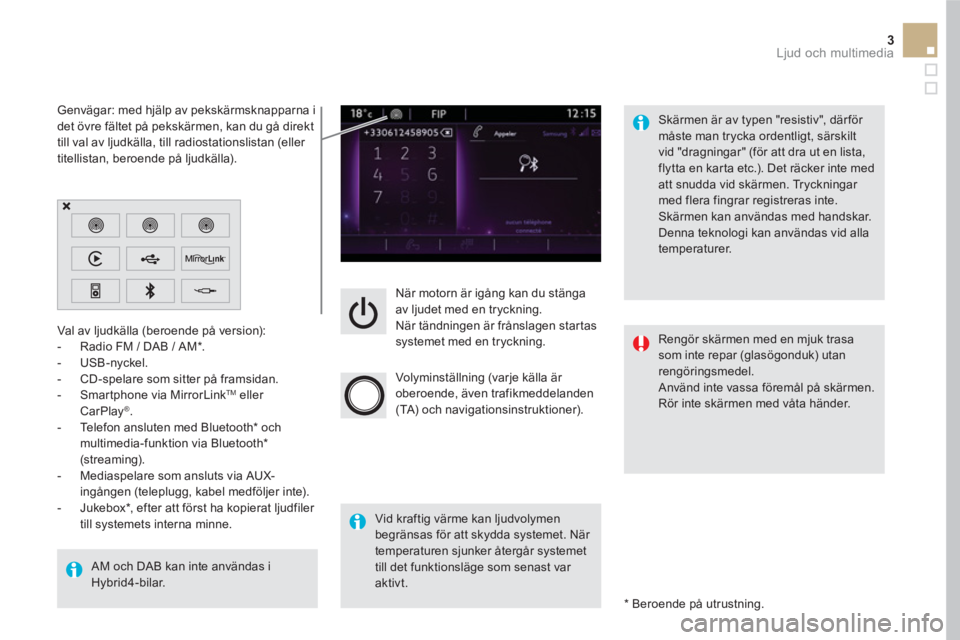
3 Ljud och multimedia
När motorn är igång kan du stänga
av ljudet med en tryckning.
När tändningen är frånslagen startas
systemet med en tryckning.
Volyminställning (varje källa är
oberoende, även trafikmeddelanden
(TA) och navigationsinstruktioner).
Val av ljudkälla (beroende på version):
- Radio FM / DAB / AM * .
- USB-nyckel.
- CD-spelare som sitter på framsidan.
- Smartphone via MirrorLink
TM
eller
CarPlay®
.
- Telefon ansluten med Bluetooth * och
multimedia-funktion via Bluetooth *
(streaming).
- Mediaspelare som ansluts via AUX-
ingången (teleplugg, kabel medföljer inte).
- Jukebox * , efter att först ha kopierat ljudfiler
till systemets interna minne.
AM och DAB kan inte användas i
Hybrid4-bilar.
*
Beroende på utrustning.
Genvägar: med hjälp av pekskärmsknapparna i
det övre fältet på pekskärmen, kan du gå direkt
till val av ljudkälla, till radiostationslistan (eller
titellistan, beroende på ljudkälla).
Skärmen är av typen "resistiv", där för
måste man trycka ordentligt, särskilt
vid "dragningar" (för att dra ut en lista,
flytta en karta etc.). Det räcker inte med
att snudda vid skärmen. Tryckningar
med flera fingrar registreras inte.
Skärmen kan användas med handskar.
Denna teknologi kan användas vid alla
temperaturer.
Vid kraftig värme kan ljudvolymen
begränsas för att skydda systemet. När
temperaturen sjunker återgår systemet
till det funktionsläge som senast var
aktivt.
Rengör skärmen med en mjuk trasa
som inte repar (glasögonduk) utan
rengöringsmedel.
Använd inte vassa föremål på skärmen.
Rör inte skärmen med våta händer.
Page 711 of 780
5 Ljud och multimedia
Menyer
Settings
(Inställningar)
Radio Media
Navigation
Driving (Körning)
Uppkopplade tjänster
Telephone (Telefon)
Ställa in ljud (balans, equalizer etc.), färgtema
och visning (språk, enheter, datum, tid etc.).
Välja en ljudkälla, en radiostation, visa bilder.
Ställa in vägvisningen och välja färdmål.
Öppna färddatorn.
Aktivera, avaktivera, ställa in vissa
bilfunktioner.
Ansluta till Internet browser (Webbläsaren).
Använd vissa appar i din smartphone via
MirrorLink
TM
eller CarPlay®
.
Ansluta en Bluetooth
®
-telefon.
Öppna funktionen CarPlay®
efter ha anslutit
USB-kabeln från din smartphone.
(Beroende på utrustning)
(Beroende på utrustning)
Page 727 of 780
3
2
21 Ljud och multimedia
Nivå 1
Nivå 2
Kommentarer
Radio Media
List (Lista)
Lista över FM-stationer
Tryck på en radiostation för att välja den.
Radio Media
Source (Källa)
FM Radio
Välj ändring av ljudkälla.
DAB Radio
AM Radio
USB
CD
MirrorLink
TM
CarPlay
®
iPod
Bluetooth
AUX
Jukebox
Radio Media
Save (Spara) Tryck sedan på en ledig plats medSave (Spara).
Page 738 of 780
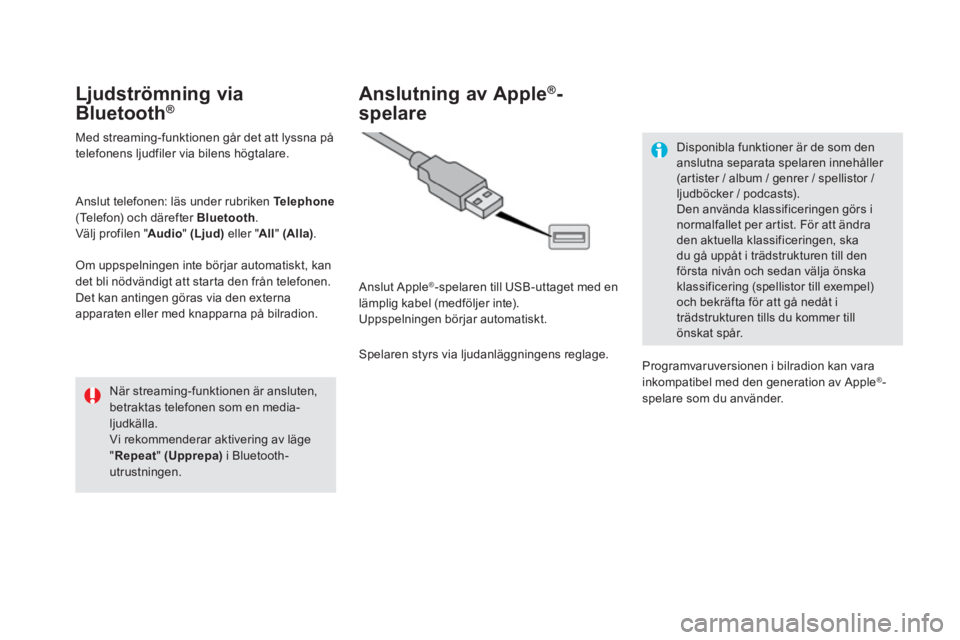
Ljudströmning via
Bluetooth®
Med streaming-funktionen går det att lyssna på
telefonens ljudfiler via bilens högtalare.
Anslut telefonen: läs under rubriken Te l e p h o n e
(Telefon) och därefter Bluetooth
.
Välj profilen " Audio
" (Ljud)
eller " All
" (Alla)
.
Om uppspelningen inte börjar automatiskt, kan
det bli nödvändigt att starta den från telefonen.
Det kan antingen göras via den externa
apparaten eller med knapparna på bilradion.
När streaming-funktionen är ansluten,
betraktas telefonen som en media-
ljudkälla.
Vi rekommenderar aktivering av läge
" Repeat
" (Upprepa)
i Bluetooth-
utrustningen.
Anslutning av Apple ®
-
spelare
Anslut Apple ®
-spelaren till USB-uttaget med en
lämplig kabel (medföljer inte).
Uppspelningen börjar automatiskt.
Spelaren styrs via ljudanläggningens reglage.
Disponibla funktioner är de som den
anslutna separata spelaren innehåller
(artister / album / genrer / spellistor /
ljudböcker / podcasts).
Den använda klassificeringen görs i
normalfallet per artist. För att ändra
den aktuella klassificeringen, ska
du gå uppåt i trädstrukturen till den
första nivån och sedan välja önska
klassificering (spellistor till exempel)
och bekräfta för att gå nedåt i
trädstrukturen tills du kommer till
önskat spår.
Programvaruversionen i bilradion kan vara
inkompatibel med den generation av Apple
® -
spelare som du använder.
Page 749 of 780
43 Ljud och multimedia
Internet browser (Webbläsare)
Identifiering av Internet-sur f via en smartphone
sker genom standarden ”Dial-Up Networking”
(DUN).
Tryck på Internet browser
för att
visa webbläsarens startsida. Först
måste du ansluta din smartphone via
Bluetooth, med alternativet Internet.
Läs under rubriken Te l e p h o n e
(Telefon)
.
Vissa av den nya generationens
smartphones fungerar inte med denna
standard.
Tryck på Uppkopplade tjänster
för
att visa den första sidan.